Cuando copiamos o movemos un rango de celdas se copia "todo", es decir, tanto contenidos como formatos, comentarios y objetos asociados a las celdas. Y, en ocasiones, querremos copiar el contenido, pero respetar el formato de las celdas de destino, o copiar fórmulas y pegar tan sólo los resultados de las mismas.
Para ello Calc dispone de una opción de pegado que nos permite seleccionar qué es lo que deseamos pegar y cómo.
Para utilizar esta opción, previamente copiaremos la celda o rango de celdas que deseamos pegar. A continuación, haremos clic en la primera celda destino, y activaremos el comando Pegado especial. Tenemos diferentes maneras de activar esta orden:
- Desde el menú Editar > Pegado especial.
- Con la combinación de teclas Ctrl+Mayús+V.
- Desde el menú contextual.
Se presentará el diálogo Pegado especial, desde el que podremos definir que queremos pegar.
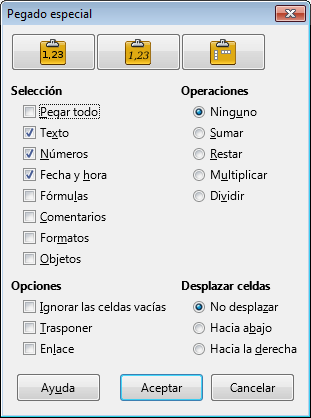
El cuadro de diálogo Pegado especial
Examinemos las posibilidades que nos ofrece este diálogo.
Desde el área Selección:
- Pegar todo: pega todo el contenido del rango seleccionado
- Texto: pega el texto, pero no los formatos ni las fórmulas, números o fechas
- Números: pega los números, pero no los formatos ni las fórmulas, textos o fechas
- Fecha y hora: pega los valores de fecha y de hora, pero no los formatos ni las fórmulas, textos o números
- Fórmulas: pega las fórmulas, pero no los formatos ni los textos, números o fechas
- Comentarios: pega los comentarios agregados a las celdas, pero no los formatos ni las fórmulas, textos, números o fechas
- Formatos: pega los atributos aplicados a las celdas del rango, pero no las fórmulas, textos, números o fechas
- Objetos: pega los objetos insertados en las celdas del rango, pero no los formatos ni las fórmulas, textos, números o fechas
Desde el área Operaciones:
- Ninguno: es la opción por defecto. No se realizará ninguna operación entre las celdas del rango origen y las celdas del rango destino. Sencillamente, se reemplazará el contenido de éstas.
- Sumar, Restar, Multiplicar o Dividir: opera el contenido de las celdas destino con el contenido de las celdas origen, reemplazando las celdas destino con el resultado de la operación.
Desde el área Opciones:
- Ignorar las celdas vacías: en el caso de que en rango origen existiesen celdas vacías, éstas no sustituirán el contenido de las celdas destino correspondientes. Si en el área opciones seleccionaste una operación, las celdas vacías origen se tratarán como si fueran ceros.
- Transponer: “gira” el rango de celdas copiadas situando en el destino como filas lo que en origen eran columnas y viceversa.
- Enlace: inserta en el área de celdas destino la referencia a las celdas origen, de forma que si éstas se modifican, se mostrarán los cambios en las celdas destino.
Desde el área Desplazar celdas:
- No desplazar: es la opción por defecto; el rango de celdas origen sustituye al rango de celdas destino.
- Hacia abajo: el rango de celdas origen desplaza el rango de celdas destino hacia abajo, y se pega ocupando el espacio libre creado.
- Hacia la derecha: el rango de celdas origen desplaza el rango de celdas destino hacia la derecha, y se pega ocupando el espacio libre creado.
Para pegar sólo los valores, activar en el área Selección las opciones Texto, Números y Fecha y hora.
Recientemente, se dispone también de un método rápido para algunas de estas opciones. Está disponible en el menú Editar > Solo pegar y en el menú contextual y nos permite seleccionar entre Solo pegar texto, Pegar solo números y Solo pegar fórmula.